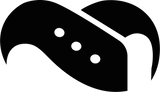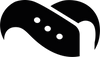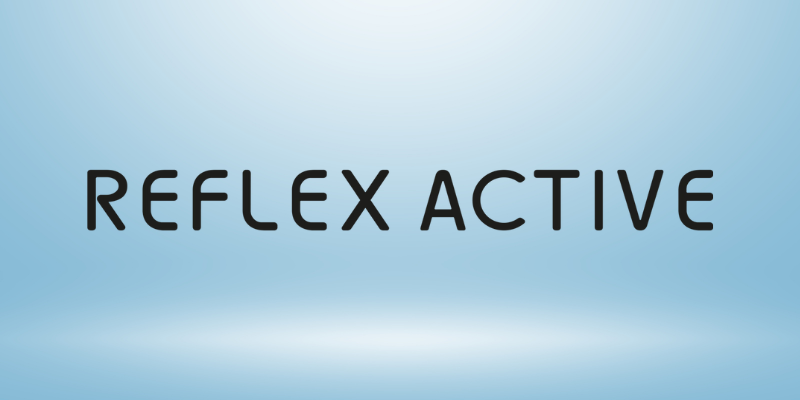Jak zmienić czas w zegarku Huawei: Prosty przewodnik, który faktycznie działa

Czy kiedykolwiek próbowałeś zmienić czas na zegarku Huawei Watch tylko po to, aby zdać sobie sprawę, że nie możesz tego zrobić bezpośrednio na urządzeniu? Nie jesteś sam.
Co ważne, zmiana czasu na Huawei Watch nie jest tak prosta, jak w przypadku tradycyjnych zegarków. W szczególności Watch GT 4 i inne modele smartwatchów Huawei całkowicie polegają na synchronizacji ze smartfonem za pośrednictwem aplikacji Huawei Health.
Ta zależność od synchronizacji telefonu może początkowo wydawać się ograniczająca. Zapewnia jednak, że zegarek utrzymuje dokładne ustawienia czasu, obsługuje dwie strefy czasowe i utrzymuje harmonogram profesjonalnych spotkań i śledzenia kondycji.
Przeprowadzimy Cię przez dokładny proces zmiany czasu na zegarku Huawei Watch za pomocą smartfona. Niezależnie od tego, czy podróżujesz między strefami czasowymi, czy masz do czynienia ze zmianami czasu na letni, ten przewodnik pomoże Ci utrzymać zegarek idealnie zsynchronizowany.
Jeśli szukasz akcesoriów, mamy dużą kolekcję pasek Huawei Watch, ochraniaczy ekranu i wiele więcej.
Metody szybkiej zmiany czasu dla wszystkich zegarków Huawei
W przeciwieństwie do tradycyjnych zegarków, smartwatche Huawei działają na innej zasadzie, jeśli chodzi o ustawienia czasu. Większość zegarków Huawei nie ma niezależnych funkcji regulacji czasu - zamiast tego odzwierciedlają czas z podłączonego smartfona.
Zmiana czasu za pomocą telefonu (wszystkie modele Huawei)
Najbardziej niezawodną metodą zmiany czasu na zegarku Huawei jest dostosowanie ustawień telefonu:
- Na smartfonie przejdź do Ustawienia > System i aktualizacje > Data i godzina
- Wyłącz opcję „Ustaw automatycznie”, aby włączyć ręczną regulację czasu.
- Stuknij „Ustaw czas” i ustaw żądany czas.
- Zegarek natychmiast zsynchronizuje się z tymi zmianami
Pamiętaj, aby podczas tego procesu Bluetooth był włączony na obu urządzeniach. Synchronizacja odbywa się automatycznie, bez konieczności wykonywania dodatkowych czynności na zegarku.
Przypadek specjalny: seria HUAWEI WATCH 3/4
Seria HUAWEI WATCH 3/4 oferuje nieco większą elastyczność:
- Modele te obsługują niezależną synchronizację czasu z usługą eSIM
- Format czasu można zmienić, przechodząc do Ustawienia > System i aktualizacje > Data i czas na samym zegarku, a następnie przełączając przełącznik na 24 godziny.
Zapewnienie prawidłowej synchronizacji
Aby zapewnić płynne aktualizacje czasu, dodatkowo:
- Aktualizuj aplikację Huawei Health do najnowszej wersji
- Dodaj Huawei Health do listy ochrony w tle telefonu, aby utrzymać połączenie.
- Jeśli czas nadal wydaje się nieprawidłowy, spróbuj wymusić synchronizację za pośrednictwem aplikacji Huawei Health, przechodząc do sekcji Urządzenia i wybierając zegarek.
Aby zweryfikować pomyślną synchronizację, wystarczy sprawdzić, czy czas wyświetlany na zegarku jest zgodny ze smartfonem. Chociaż ta zależność od synchronizacji telefonu może wydawać się ograniczająca, w rzeczywistości zapewnia dokładniejsze odmierzanie czasu podczas przemieszczania się między lokalizacjami lub strefami czasowymi.
Zmiana czasu podczas podróży
Podróżowanie między strefami czasowymi z zegarkiem Huawei wymaga minimalnego wysiłku dzięki wbudowanym funkcjom automatycznej synchronizacji.
Automatyczna regulacja czasu podczas podróży
Aby zapewnić płynne aktualizacje czasu podczas podróży, upewnij się, że automatyczne ustawienia czasu w telefonie są włączone:
- Przejdź do Ustawienia > System i aktualizacje > Data i godzina w telefonie
- Włącz opcję „Ustaw automatycznie”
- Włącz opcję „Automatyczna strefa czasowa”, aby umożliwić dostosowanie na podstawie lokalizacji.
W rezultacie za każdym razem, gdy przekroczysz strefę czasową, telefon wykryje zmianę i automatycznie zaktualizuje zarówno swój czas, jak i podłączony zegarek Huawei. Ta automatyczna synchronizacja eliminuje konieczność ręcznego dostosowywania zegarka po przybyciu do nowego miejsca docelowego.
Konfigurowanie dwóch stref czasowych
Dla osób często podróżujących, które muszą śledzić czas w wielu regionach jednocześnie, smartwatche Huawei oferują wygodną funkcję podwójnej strefy czasowej:
- Otwórz aplikację Huawei Health na podłączonym smartfonie
- Przejdź do sekcji ustawień zegarka
- Poszukaj opcji „Podwójna strefa czasowa” i skonfiguruj preferowane strefy.
Ta funkcja jest szczególnie cenna dla osób podróżujących służbowo za granicę lub posiadających rodzinę w różnych regionach.
Przygotowanie zegarka przed podróżą
Przed wyjazdem:
- Upewnij się, że aplikacja Huawei Health jest dodana do listy ochrony w tle telefonu, aby utrzymać połączenie.
- Sprawdź, czy zegarek jest prawidłowo połączony z telefonem w aplikacji Huawei Health.
- W przypadku użytkowników zegarków z serii WATCH 3/4 sprawdź, czy usługa eSIM jest aktywna, jeśli chcesz korzystać z niezależnej synchronizacji czasu.
Warto zauważyć, że synchronizacja czasu ma kluczowe znaczenie dla dokładnego śledzenia czasu trwania treningu, liczby kroków i spalania kalorii podczas podróży. Co więcej, większość zegarków Huawei nie może wyświetlać innej strefy czasowej niż telefon - oba urządzenia zawsze będą pokazywać ten sam czas.
Podczas podróży, jeśli zauważysz jakiekolwiek rozbieżności w wyświetlaniu czasu, po prostu otwórz aplikację Huawei Health i przesuń palcem w dół na ekranie Zdrowie, aby wymusić synchronizację danych.
Rozwiązywanie problemów z synchronizacją czasu
Pomimo zautomatyzowanego systemu synchronizacji czasu Huawei, sporadycznie mogą pojawić się problemy. Większość problemów wynika z awarii połączenia między zegarkiem a telefonem.
Typowe problemy z synchronizacją i ich rozwiązania
Jeśli zegarek wyświetla nieprawidłowy czas, zacznij od tych podstawowych poprawek:
- Sprawdź połączenie Bluetooth: Upewnij się, że Bluetooth jest włączony na obu urządzeniach i znajdują się one w swoim zasięgu.
- Wymuś synchronizację danych: Otwórz aplikację Huawei Health i przesuń palcem w dół na ekranie Zdrowie, aby ręcznie uruchomić synchronizację.
- Weryfikacja ustawień telefonu: Ponieważ zegarek odzwierciedla czas telefonu, należy dokładnie sprawdzić, czy ustawienia daty, godziny i strefy czasowej w telefonie są prawidłowe.
- Zaktualizuj aplikację: Nieaktualna aplikacja Huawei Health może powodować problemy z synchronizacją. Zawsze używaj najnowszej wersji.
Rozwiązywanie problemów z ciągłym rozłączaniem
Dla zegarków, które regularnie tracą połączenie:
- Dodaj Huawei Health do listy ochrony w tle telefonu. Jeśli aplikacja zostanie usunięta z pamięci, automatyczne ponowne połączenie nie będzie działać.
- Włącz GPS i przyznaj uprawnienia do lokalizacji Huawei Health. Poprawi to znacznie stabilność połączenia.
- W przypadku zegarków obsługujących połączenia naciśnij przycisk boczny, aby ręcznie przywrócić połączenie.
Naprawianie rozbieżności czasu
Niewielkie różnice czasowe (1-2 sekundy) między zegarkiem a telefonem są normalne ze względu na opóźnienia w przetwarzaniu systemu.
W przypadku większych rozbieżności:
- Przejdź do zegarka w aplikacji Huawei Health i sprawdź stan połączenia. Jeśli jest rozłączony, dotknij „Połącz”.
- Jeśli zegarek nie był połączony przez kilka dni, należy spodziewać się około pięciu sekund dryfu czasu w ciągu 24 godzin.
- Użytkownicy HUAWEI WATCH z serii 3/4 mogą włączyć usługę eSIM w celu niezależnej synchronizacji czasu.
Rozwiązania awaryjne
Jeśli problemy nie ustąpią:
- Uruchom ponownie oba urządzenia (często rozwiązuje to tymczasowe usterki).
- Odłącz zegarek od telefonu, a następnie napraw oba urządzenia.
- W przypadku poważnych problemów należy wykonać kopię zapasową danych i udać się do autoryzowanego centrum obsługi klienta Huawei.
Podsumowanie
Zarządzanie ustawieniami czasu na zegarkach Huawei może początkowo wydawać się skomplikowane, ale zrozumienie procesu synchronizacji sprawia, że jest to proste. Większość zegarków Huawei odzwierciedla ustawienia czasu telefonu, podczas gdy nowsze modele, takie jak seria WATCH 3/4, oferują dodatkową elastyczność dzięki usługom eSIM.
Automatyczne dostosowanie strefy czasowej okazuje się szczególnie przydatne podczas podróży, eliminując całkowicie ręczne aktualizacje. Jeśli pojawią się jakiekolwiek problemy z synchronizacją, proste czynności, takie jak sprawdzenie połączeń Bluetooth lub wymuszenie synchronizacji danych za pośrednictwem aplikacji Huawei Health, zwykle szybko je rozwiązują.
Pamiętaj, że dokładna synchronizacja czasu ma wpływ na więcej niż tylko wskazywanie czasu - zapewnia prawidłowe działanie śledzenia kondycji, powiadomień i innych inteligentnych funkcji. Aktualizuj aplikację Huawei Health, utrzymuj prawidłowe połączenia między urządzeniami, a zegarek będzie służył jako niezawodny czasomierz, gdziekolwiek zabierze Cię życie.
Będąc tutaj, zapoznaj się z naszą szeroką kolekcją pasków Huawei Watch, która obejmuje wszystkie modele i edycje.
Najczęściej zadawane pytania
Q1. Jak mogę ustawić godzinę na moim smartwatchu Huawei? Aby zmienić godzinę na smartwatchu Huawei, musisz dostosować ustawienia czasu na podłączonym smartfonie. Przejdź do Ustawień telefonu > System i aktualizacje > Data i godzina, wyłącz opcję „Ustaw automatycznie” i ręcznie ustaw prawidłową godzinę. Zegarek automatycznie zsynchronizuje się z tymi zmianami.
Q2. Dlaczego mój zegarek Huawei wyświetla nieprawidłową godzinę? Jeśli zegarek Huawei wyświetla nieprawidłowy czas, prawdopodobnie jest to spowodowane problemem z synchronizacją ze smartfonem. Upewnij się, że zegarek jest prawidłowo połączony z telefonem przez Bluetooth i że aplikacja Huawei Health jest aktualna. Konieczne może być również sprawdzenie ustawień czasu w telefonie, aby upewnić się, że są one prawidłowe.
Q3. Jak mój zegarek Huawei radzi sobie ze zmianami czasu podczas podróży? Podczas podróży zegarek Huawei automatycznie dostosuje się do nowych stref czasowych, jeśli w telefonie włączone są opcje „Ustaw automatycznie” i „Automatyczna strefa czasowa”. Podczas przekraczania stref czasowych telefon wykryje zmianę i odpowiednio zaktualizuje zarówno swój czas, jak i podłączony zegarek Huawei.
Q4. Czy mogę ustawić dwie strefy czasowe na moim smartwatchu Huawei? Tak, wiele modeli smartwatchów Huawei oferuje funkcję podwójnej strefy czasowej. Aby ją skonfigurować, otwórz aplikację Huawei Health na smartfonie, przejdź do sekcji ustawień zegarka i poszukaj opcji „Podwójna strefa czasowa”. Ta funkcja jest szczególnie przydatna dla osób podróżujących za granicę lub tych, którzy muszą śledzić czas w wielu regionach.
Q5. Co powinienem zrobić, jeśli mój zegarek Huawei ciągle traci połączenie z telefonem? Jeśli zegarek Huawei często rozłącza się z telefonem, spróbuj dodać aplikację Huawei Health do listy ochrony w tle telefonu, aby zapobiec usunięciu jej z pamięci. Upewnij się również, że GPS jest włączony, a uprawnienia do lokalizacji są przyznane aplikacji Huawei Health. Jeśli problemy nie ustąpią, spróbuj ponownie uruchomić oba urządzenia lub sparować i naprawić zegarek z telefonem.